必ず有効にして下さい。
選手登録方法~LTB個人リーグ編
リーグ戦参加者を新規登録するには、まずエクセルファイルを開くと自動的にMENU画面(ユーザーフォーム)が表示されます。
表示されたMENU画面より、【選手登録】を選択してください。
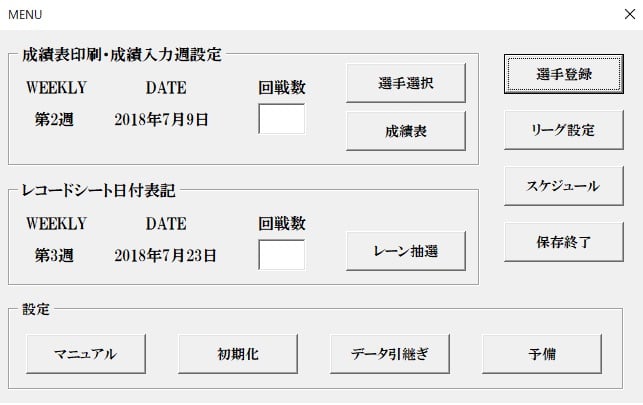
MENUより【選手登録】を選択すると、選手登録フォームが表示されます。
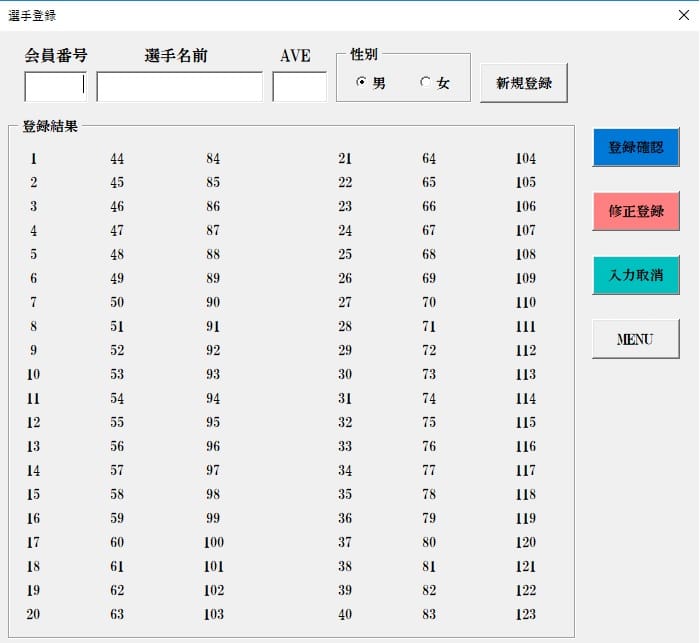
選手登録フォーム
選手登録項目は、会員番号・選手名前・AVE(アベレージ)・性別の4項目です。
会員番号について
使用するエクセルファイル内での会員番号となりますので、必ずしもセンターの会員番号と一致させなくても利用できます。
会員番号が無い方(非会員)には任意の番号を必ず割り振って下さい。
会員番号を割り振らないと会員登録はできません。
選手名前について
特別指定はありませんが、名前と苗字の間はスペースで空けると見やすいと思います。
AVEについて
使用するエクセルファイル内でのAVE(アベレージ)です。
必ず整数で入力してください。
基本的に前回リーグ終了時点での最終AVEを入力されると思います。
LTB卒業後に初めてリーグ参加される方は、AVEが無い場合は任意のAVEを仮入力しておいてください。
性別について
性別はオプションボタンより選択して下さい。
選択漏れを防ぐために、初期設定は「男」になっています。
新規登録ボタン
会員番号・選手名前・AVEを入力して、性別を選択したら、新規登録ボタンを押すと登録ができます。
また、同時に「登録結果」の欄(1~123の数字の羅列)が登録済み選手の「名前」と「AVE」が表示に切り替わります。
このExcel-VBAを使用しています


1番から40番は登録順になっています。
参加予定選手をすべて入力が終わったら【MENU】ボタンを押すと選手登録が終了して、最初のMENU画面に戻ります。
このExcel-VBAを使用しています

登録確認ボタン
参加選手が正確に入力されているかを確認するための【登録確認】ボタンです。
このExcel-VBAを使用しています

【新規登録】ボタンとの違いは、新規登録ができないだけで閲覧専用なので、登録結果に表示するだけの機能です。
閲覧後、入力漏れの参加選手がいた場合は、新規登録してください。
【MENU】ボタンを押すと、選手閲覧が終了して、最初のMENU画面に戻ります。
登録修正ボタン
【登録確認】ボタンを押した後に、表示された選手名・AVEが間違っていた時や、逆算AVEを入力する時に使用します。
使い方は以下の通りです。
1、【登録確認】ボタンを押すと、数字の羅列が参加選手名とAVEが表示されます。
※下の図は、選手21~選手24の部分を切り取ってます。
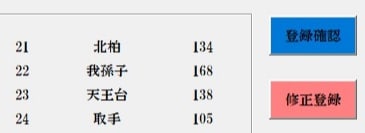
2、選手21の「北柏」さんの名前とAVEを修正してみましょう。
「北柏」さんの名前をクリックします
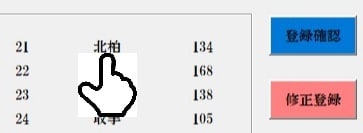
クリックすると、修正確認画面「選手21を修正しますか?」と表示されるので、修正する場合は、【はい】を選択してください。
修正しない場合は【いいえ】を選択すると元の選手登録画面に戻ります。

【はい】を選択すると、新規登録で使用した入力枠に選手21に登録済みの会員番号・選手名前・AVEが表示されます。
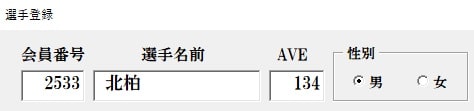
ここでは、例として名前「北柏」を「常磐線 北柏」へ、AVEを「150」に入力しなおしてみましょう。
※性別は入力データに関係なく【男】が常に選択されていますので、必ず再度選択してください。
入力後に【修正登録】ボタンを押します。
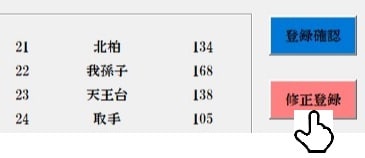
確認画面「修正実行しますか?」が表示されますので【はい】を選択すると、データが差し替えられます。
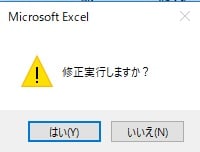
修正ができました。
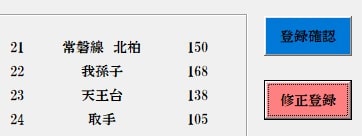
このExcel-VBAを使用しています


入力取消ボタン
選手登録を取り消したい場合に利用します。
取り消せるのは、修正登録する時に謝って【新規登録】ボタンを押してしまった場合や、入力中に最後に入力した名前などをやり直しする時です。
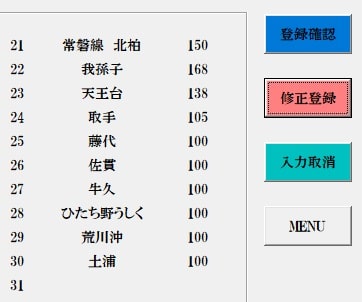
このExcel-VBAを使用しています

ここで使うエクセル
ボウリング成績表スケジュール設定方法~LTB個人リーグ編を作った時に使用した、エクセルのマクロ(Excel-VBA)とエクセル数式(関数)を使用しています。
Excel-VBA
エクセル数式(関数)
[temp id=5]
[temp id=19]



